어떻게 목록에서 모든 N 번째 값을 가져
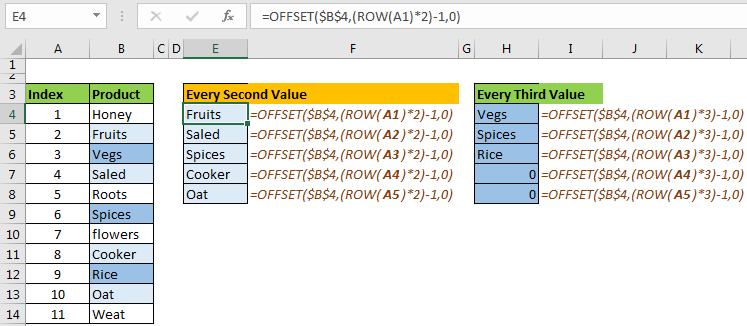
때때로 우리는 범위 또는 모든 세 번째 값 또는 모든 네 번째 값 등에서 교대로 셀을 복사하려고합니다. 이 모든 경우에 수동으로 복사하는 것은 소모적 인 작업입니다. 그렇다면 해결책은 무엇입니까? n 번째 행마다 값을 어떻게 복사합니까? 이것에 대한 공식이 있습니까?
네, 있습니다. Excel의 OFFSET 함수를 사용하여 n 번째 행에서 값을 가져올 수 있습니다. 어떻게? 자 살펴 봅시다.
=OFFSET(First_Cell_in_List,(ROW(A1)*N)-1,0)
First_Cell_in_Range : 목록 범위에서 복사하려는 첫 번째 셀의 절대 참조입니다. 예를 들어 목록이 A5 : A100에있는 경우 First_Cell_in_Range는 $ A $ 5입니다. 열 머리글을 포함하지 마십시오.
N : 배수 값을 얻을 수있는 숫자입니다. 예를 들어 목록에서 두 번째 값을 모두 가져 오려면 N은 2입니다. 세 번째 값마다 3이됩니다.
ROW (A1) : N의 배수를 얻기위한 것입니다.
이제 예를보고 작동 원리를 설명하겠습니다.
예제 Excel의 목록에서 초당 값 복사
여기에 항목 목록이 있습니다. 새 범위의 목록에서 매초 값을 복사해야합니다.
그럼 어떻게할까요?
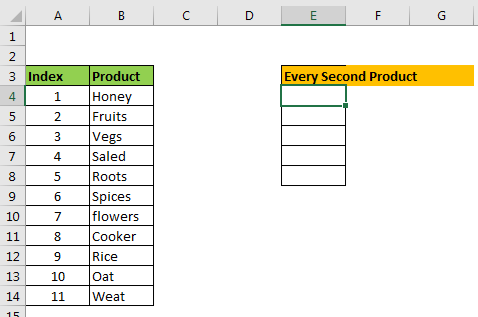
목록에 11 개의 항목이 있으므로 5 개의 대체 항목 (2, 4, 5, 6, 10)을 얻게됩니다.
E4에 아래 공식을 쓰고 셀을 복사하십시오.
=OFFSET($B$4,(ROW(A1)*2)-1,0)
여기서 $ B $ 4는 목록 범위의 첫 번째 셀이며 목록에서 매초 (대체) 값을 복사하기를 원하므로 N을 2로 사용합니다.
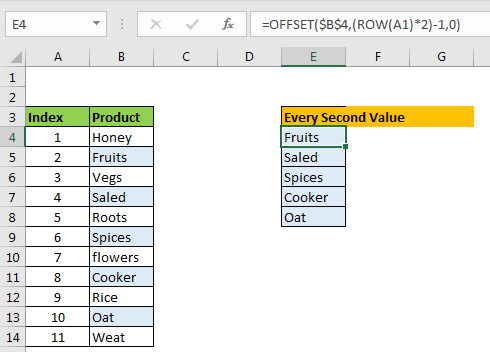
세 번째 항목을 모두 복사하려면이 공식을 사용하십시오.
=OFFSET($B$4,(ROW(A1)*3)-1,0)
4 일마다 :
=OFFSET($B$4,(ROW(A1)*4)-1,0)
등등. 이 Excel 수식을 사용하여에서 N 번째 값을 복사 할 수 있습니다.
작동 원리
수식은 두 개의 Excel 함수`link : / counting-the-offset-function-in-excel [OFFSET]`
을 사용하여이 작업을 수행합니다. 및`link : / lookup-and-reference-excel-row-function [ROW]`.
OFFSET 함수는 주어진 셀의 행 및 열 오프셋에서 값을 반환합니다.
ROW 함수는 주어진 참조의 행 번호를 반환합니다.
내부에서 시작하여`link : / lookup-and-reference-excel-row-function [ROW]`(A1)
A1이 첫 번째 행에 속하므로 1을 반환합니다.
(link : / lookup-and-reference-excel-row-function [ROW](A1) 2 2가됩니다.
(link : / lookup-and-reference-excel-row-function [ROW](A1) 2) -1이면 (12) -1 = 1이됩니다.
수식을 복사하면 ROW의 참조가 A2, A3, A4 등으로 변경됩니다. A2의 경우 최종 값 (22) -1 = 3을 얻습니다. A3의 경우 (33) -1 = 5 등을 얻습니다.
이제 E4의 공식은 =link : / counting-the-offset-function-in-excel [OFFSET]($ B $ 4,1,0).
두 번째 인 B4에서 1 행 아래 값을 반환합니다. B4의 값입니다.
E4에서 공식은 =link : / counting-the-offset-function-in-excel [OFFSET]($ B $ 4,3,0)이됩니다. 유사하게, 우리는 모든 교대 비용을 얻습니다.
이제 Excel에서 목록의 모든 N 번째 값을 복사하는 방법을 알았습니다. 이것이 제가 아는 기술입니다. n 번째 셀을 복사하는 다른 트릭을 알고 있다면 범위에서 아래 댓글 섹션에서 자유롭게 공유하십시오.
Excel 2019, 2016, 2013 및 2010의이 기능 또는 기타 기능에 대한 질문이있는 경우 주석 섹션을 사용하십시오.
관련 기사 :
link : / lookup-formulas-how-to-retrieve-latest-price-in-excel [Excel에서 최신 가격을 검색하는 방법]
link : / lookup-formulas-retrieving-the-first-value-in-a-list-that-is-greater-smaller-than-a-specified-number [목록에서 더 크거나 작은 첫 번째 값 검색 지정된 값보다]
link : / lookup-formulas-retrieving-the-entire-row-of-a-matched-value [일치하는 값의 전체 행을 검색하는 방법]
인기 기사 :
link : / formulas-and-functions-introduction-of-vlookup-function [Excel의 VLOOKUP 함수]
link : / tips-countif-in-microsoft-excel [Excel 2016의 COUNTIF]
link : / excel-formula-and-function-excel-sumif-function [Excel에서 SUMIF 함수 사용 방법]